
Der Win10-Reparaturstart ist sehr nützlich und kann Benutzern bei der Lösung vieler Systemprobleme helfen, ohne dass eine Neuinstallation oder ein Datenverlust erforderlich ist. Sie müssen die Reparaturschnittstelle aufrufen, die Eingabeaufforderung öffnen und den entsprechenden Befehlscode eingeben.
1. Legen Sie die U-Disk in den Computer ein, wählen Sie die Systemstart-U-Disk oder den Windows PE-Boot von der U-Disk aus und geben Sie die „Eingabeaufforderung“ ein.
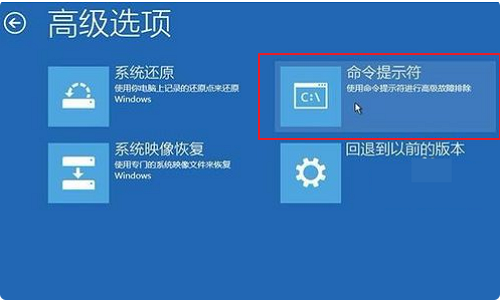
2. Öffnen Sie die Eingabeaufforderung und führen Sie den Befehl bcdedit /enum aus. Wenn Sie die folgende Eingabeaufforderung sehen, bedeutet dies, dass der Boot-Datensatz beschädigt ist.
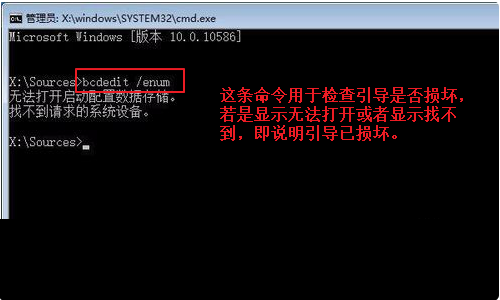
3. Führen Sie zunächst den Befehl SFC /SCANNOW aus, um nach dem installierten System zu suchen.

4. Führen Sie die folgenden Befehle nacheinander aus, um den Master-Boot-Record von Windows 10 zu reparieren und die BCD-Konfigurationsdatei neu zu erstellen:
BOOTREC /SCANOS
BOOTREC /FIXMBR
BOOTREC /FIXBOOT
BOOTREC /REBUILDBCD
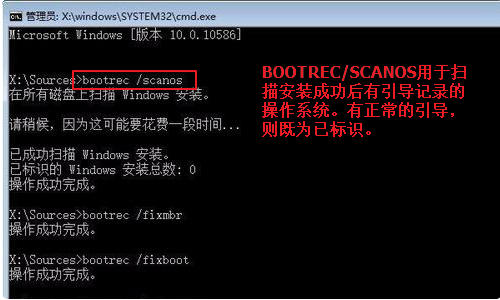
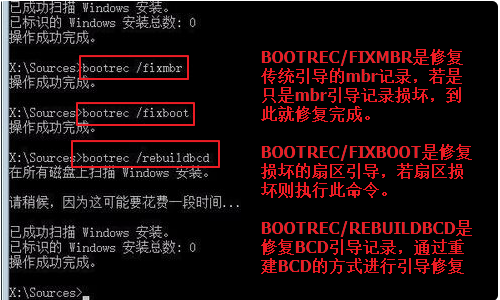
5. Starten Sie den Computer neu und rufen Sie das Betriebssystem win10 auf.
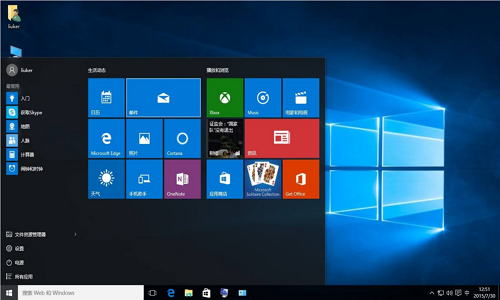
Die Systemstartdatei für die Win10-Systemreparatur erfordert die Erstellung einer Systemstart-U-Diskette oder einer Windows PE-U-Diskette.
Der Befehl zur Boot-Reparatur lautet:
(1) Der Befehl zum Überprüfen, ob der Boot beschädigt ist:
bcdedit /enum
(2) Der Befehl zum Finden fehlerhafter Sektoren und Wiederherstellen lesbarer Informationen:
chkdsk /r
(4) Befehl zum Neuerstellen und Wiederherstellen beschädigter Windows 10-Systemdateien:
SFC /SCANNOW
(4) Befehl zum Reparieren des Windows 10-Master-Boot-Records und zum Neuerstellen der BCD-Konfigurationsdatei:
BOOTREC /SCANOS
BOOTREC /FIXMBR
BOOTREC /FIXBOOT
BOOTREC /REBUILDBCD
Das obige ist der detaillierte Inhalt vonDetaillierte manuelle Anleitung zur Win10-Boot-Reparatur. Für weitere Informationen folgen Sie bitte anderen verwandten Artikeln auf der PHP chinesischen Website!




